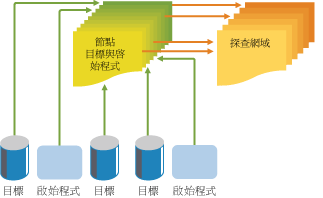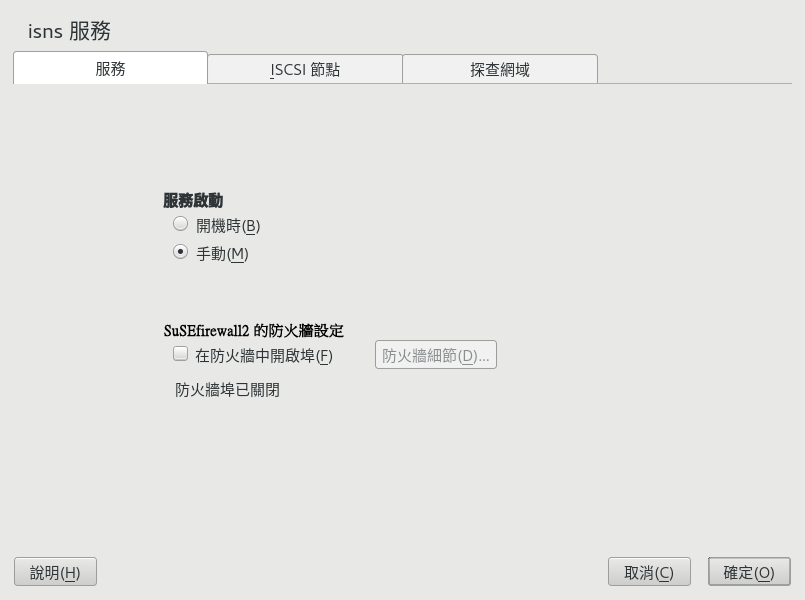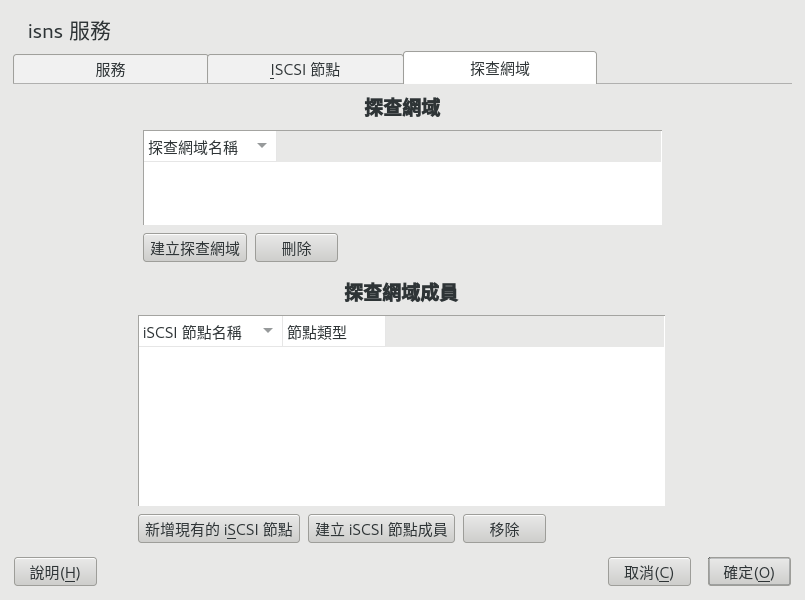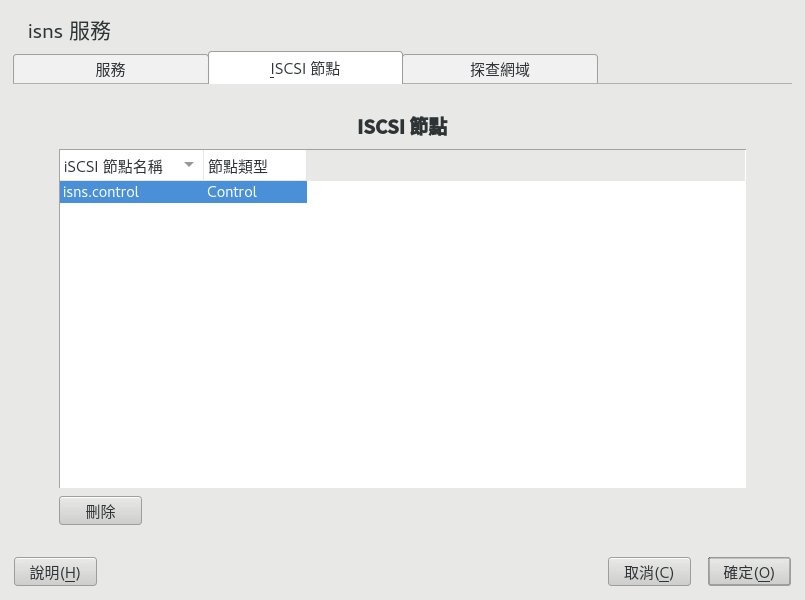13 iSNS for Linux #
Storage area networks (SANs) can contain many disk drives that are dispersed across complex networks. This can make device discovery and device ownership difficult. iSCSI initiators must be able to identify storage resources in the SAN and determine whether they have access to them.
Internet Storage Name Service (iSNS) is a standards-based service that simplifies the automated discovery, management, and configuration of iSCSI devices on a TCP/IP network. iSNS provides intelligent storage discovery and management services comparable to those found in Fibre Channel networks.
iSNS should be used only in secure internal networks.
13.1 How iSNS Works #
For an iSCSI initiator to discover iSCSI targets, it needs to identify which devices in the network are storage resources and what IP addresses it needs to access them. A query to an iSNS server returns a list of iSCSI targets and the IP addresses that the initiator has permission to access.
Using iSNS, you create iSNS discovery domains into which you then group or organize iSCSI targets and initiators. By dividing storage nodes into domains, you can limit the discovery process of each host to the most appropriate subset of targets registered with iSNS, which allows the storage network to scale by reducing the number of unnecessary discoveries and by limiting the amount of time each host spends establishing discovery relationships. This lets you control and simplify the number of targets and initiators that must be discovered.
Both iSCSI targets and iSCSI initiators use iSNS clients to initiate transactions with iSNS servers by using the iSNS protocol. They then register device attribute information in a common discovery domain, download information about other registered clients, and receive asynchronous notification of events that occur in their discovery domain.
iSNS servers respond to iSNS protocol queries and requests made by iSNS clients using the iSNS protocol. iSNS servers initiate iSNS protocol state change notifications and store properly authenticated information submitted by a registration request in an iSNS database.
Benefits provided by iSNS for Linux include:
Provides an information facility for registration, discovery, and management of networked storage assets.
Integrates with the DNS infrastructure.
Consolidates registration, discovery, and management of iSCSI storage.
Simplifies storage management implementations.
Improves scalability compared to other discovery methods.
An example of the benefits iSNS provides can be better understood through the following scenario:
Suppose you have a company that has 100 iSCSI initiators and 100 iSCSI targets. Depending on your configuration, all iSCSI initiators could potentially try to discover and connect to any of the 100 iSCSI targets. This could create discovery and connection difficulties. By grouping initiators and targets into discovery domains, you can prevent iSCSI initiators in one department from discovering the iSCSI targets in another department. The result is that the iSCSI initiators in a specific department only discover those iSCSI targets that are part of the department's discovery domain.
13.2 Installing iSNS Server for Linux #
iSNS Server for Linux is included with SUSE Linux Enterprise Server, but is not installed
or configured by default. You need to install the package
open-isns and configure the iSNS
service.
iSNS can be installed on the same server where iSCSI target or iSCSI initiator software is installed. Installing both the iSCSI target software and iSCSI initiator software on the same server is not supported.
To install iSNS for Linux:
Start YaST and select › .
In case
open-isnsis not installed yet, you are prompted to install it now. Confirm by clicking .The iSNS Service configuration dialog opens automatically to the tab.
In , select one of the following:
When Booting: The iSNS service starts automatically on server start-up.
Manually (Default): The iSNS service must be started manually by entering
sudo systemctl start isnsdat the server console of the server where you install it.
Specify the following firewall settings:
Open Port in Firewall: Select the check box to open the firewall and allow access to the service from remote computers. The firewall port is closed by default.
Firewall Details: If you open the firewall port, the port is open on all network interfaces by default. Click to select interfaces on which to open the port, select the network interfaces to use, then click .
Click to apply the configuration settings and complete the installation.
Continue with Section 13.3, “Configuring iSNS Discovery Domains”.
13.3 Configuring iSNS Discovery Domains #
For iSCSI initiators and targets to use the iSNS service, they must belong to a discovery domain.
The iSNS service must be installed and running to configure iSNS discovery domains. For information, see Section 13.4, “Starting the iSNS Service”.
13.3.1 Creating iSNS Discovery Domains #
A default discovery domain named is automatically created when you install the iSNS service. The existing iSCSI targets and initiators that have been configured to use iSNS are automatically added to the default discovery domain.
To create a new discovery domain:
Start YaST and under , select .
Click the tab.
The area lists all existing discovery domains. You can , or existing ones. Deleting a domain removes the members from the domain, but it does not delete the iSCSI node members.
The area lists all iSCSI nodes assigned to a selected discovery domain. Selecting a different discovery domain refreshes the list with members from that discovery domain. You can add and delete iSCSI nodes from a selected discovery domain. Deleting an iSCSI node removes it from the domain, but it does not delete the iSCSI node.
allows a node that is not yet registered to be added as a member of the discovery domain. When the iSCSI initiator or target registers this node, then it becomes part of this domain.
When an iSCSI initiator performs a discovery request, the iSNS service returns all iSCSI node targets that are members of the same discovery domain.
Click the button.
You can also select an existing discovery domain and click the button to remove that discovery domain.
Specify the name of the discovery domain you are creating, then click .
Continue with Section 13.3.2, “Adding iSCSI Nodes to a Discovery Domain”.
13.3.2 Adding iSCSI Nodes to a Discovery Domain #
Start YaST and under , select .
Click the tab.
Review the list of nodes to ensure that the iSCSI targets and initiators that you want to use the iSNS service are listed.
If an iSCSI target or initiator is not listed, you might need to restart the iSCSI service on the node. You can do this by running
sudo systemctl restart iscsid.socket sudo systemctl restart iscsi
to restart an initiator or
sudo systemctl restart target-isns
to restart a target.
You can select an iSCSI node and click the button to remove that node from the iSNS database. This is useful if you are no longer using an iSCSI node or have renamed it.
The iSCSI node is automatically added to the list (iSNS database) again when you restart the iSCSI service or reboot the server unless you remove or comment out the iSNS portion of the iSCSI configuration file.
Click the tab and select the desired discovery domain.
Click , select the node you want to add to the domain, then click .
Repeat the previous step for as many nodes as you want to add to the discovery domain, then click when you are finished adding nodes.
Note that an iSCSI node can belong to more than one discovery domain.
13.4 Starting the iSNS Service #
iSNS must be started at the server where you install it. If you have not configured it to be started at boot time (see Section 13.2, “Installing iSNS Server for Linux” for details), enter the following command at a terminal:
sudo systemctl start isnsd
You can also use the stop, status, and
restart options with iSNS.
13.5 For More Information #
For information, see:
General information about iSNS is available in RFC 4171: Internet Storage Name Service at https://datatracker.ietf.org/doc/html/rfc4171.